Publicitate
 Majoritatea oamenilor s-ar gândi să ia un captură de ecran a fost un proces simplu și simplu și că ar fi la fel de mult pe fiecare platformă pe care o întâlnesc. Ei bine, au greșit. Procesul de captura de capturi de ecran este simplu pentru unele dispozitive și aproape imposibil pentru altele. Pentru unele sisteme de operare, implică cunoașterea comenzilor rapide, în timp ce pentru alții puteți apăsa PrtScn și urmează-ți nasul. Toate sunt foarte diferite.
Majoritatea oamenilor s-ar gândi să ia un captură de ecran a fost un proces simplu și simplu și că ar fi la fel de mult pe fiecare platformă pe care o întâlnesc. Ei bine, au greșit. Procesul de captura de capturi de ecran este simplu pentru unele dispozitive și aproape imposibil pentru altele. Pentru unele sisteme de operare, implică cunoașterea comenzilor rapide, în timp ce pentru alții puteți apăsa PrtScn și urmează-ți nasul. Toate sunt foarte diferite.
Iată un ghid care vă arată cele mai rapide modalități de a face capturi de ecran pentru toate dispozitivele și sistemele de operare majore: Windows, Mac OS X, Linux, Android, iOS și Kindle Touch. Există, de asemenea, o grămadă de instrumente de captură de ecran dedicate pentru multe dintre aceste sisteme de operare, așa că au fost notate și ele. Indiferent de dispozitivul și sistemul de operare, ar trebui să vă putem ajuta astăzi să faceți o captură de ecran.
Captura de ecran Windows
Windows are un mod simplu, dar totuși elegant, de a trata capturile de ecran. Pur și simplu faceți clic pe
PrtScn și veți avea ecranul salvat în clipboard. Apoi deschideți editorul de imagini preferat și lipiți imaginea într-un document nou.De exemplu, MS Paint și Gimp sunt editori de imagini gratuite care funcționează bine.

Captura de ecran Mac OS X
Există o serie de moduri de a face o captură de ecran pe Mac și toate vor salva în mod implicit un fișier PNG pe desktop. Cele mai bine utilizate comenzi rapide pentru capturile de ecran Mac sunt:
- Command-Shift-3 - Realizează o captură de ecran pe ecran complet.
- Command-Shift-4 - Face o captură de ecran a unei zone pe care o alegeți.
- Command-Shift-4 apoi Space - Face o captură de ecran a ferestrei active.
Ați putea dori, de asemenea, să citiți:
- Cum se schimbă formatul imaginii implicite și alte proprietăți [Mac] Cum se schimbă formatul imaginii implicite și alte proprietăți [Mac] Citeste mai mult
- Comenzi rapide pentru Mac OSX Cele mai utile comenzi rapide de la tastatură pentru MacO foaie de înșelare imprimabilă care conține cele mai utile comenzi rapide de la tastatură Mac de care ai nevoie vreodată. Citeste mai mult
Captura de ecran Linux
Există o mulțime de modalități de a face capturi de ecran în Linux, dintre care unele sunt destul de implicate, așa că vă vom duce doar prin unele metode mai simple.
În majoritatea cazurilor Gnome sau Unity, faceți clic pe PrtScn și veți vedea un dialog pop-up care vă va permite să alegeți unde îl puteți salva. Pentru a obține doar fereastra activă, faceți clic pe Alt-PrtScn. Utilizatorii Gnome pot merge și la meniu și pot alege Aplicații> Accesorii> Realizați ecran.
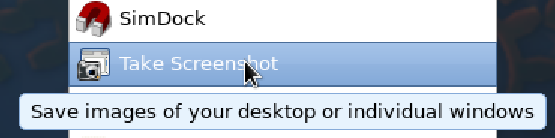
Mulți utilizatori Linux le place să folosească Gimp sau ImageMagick să ia și capturi de ecran. În KDE, puteți instala KDEgraphics3 pentru a rula ksnapshot.
Screenshot Android
Dacă utilizați ICS (Android 4.0), este posibil să obțineți o captură de ecran. Apăsați și mențineți apăsat butoanele Volum Jos și Putere în același timp, iar ecranul va apărea în Galeria dvs.
Cu toate acestea, dacă utilizați o versiune mai veche de Android, lucrurile devin mult mai complicate. Anumite modele de telefon au capabilități de ecran integrate, cum ar fi câteva dintre telefoanele Galaxy, dar Toți ceilalți vor trebui să folosească metoda SDK Android sau să își înrădăcească telefonul și să obțină un dedicat cerere.
Pentru a face capturi de ecran folosind Android SDK, va trebui să instalați SDK-ul Android pe computer, apoi să vă conectați Android-ul. Folosind aplicația DDMS, alegeți apoi Dispozitiv> Captura ecranului.
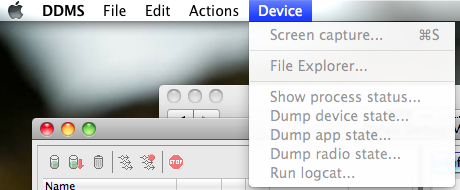
Instrucțiuni complete pentru instalați SDK-ul Android sunt aici Cum să capturați capturi de ecran cu telefonul mobil Android Citeste mai mult .
Consultați aceste articole pentru mai multe informații:
- 6 moduri de a face capturi de ecran pe Android Cele mai bune 5 moduri de a face o captură de ecran pe orice telefon AndroidVă arătăm cum să faceți o captură de ecran pe Android. Alegeți între comenzile rapide și aplicațiile pentru a captura telefonul Android. Citeste mai mult
- Cum să capturați capturi de ecran cu telefonul mobil Android Cum să capturați capturi de ecran cu telefonul mobil Android Citeste mai mult
- Aviary For Android: Tur de ecran și recenzie - Efectele foto nu trebuie să fie sociale până la urmă Aviary For Android: Screenshot Tour & Review - Efectele foto nu trebuie să fie sociale până la urmăAviary a fost pentru totdeauna ca o suită bazată pe Web de instrumente grafice creative. Însă au făcut recent prima incursiune pe iOS și Android, cu noua aplicație Aviary Photo Editor. Sunt aici să iau ... Citeste mai mult
- AShot - Un instrument util pentru captură de ecran pentru Android [Windows] AShot: Un instrument util pentru captura de ecran pentru AndroidAShot, este un instrument de captură de ecran și un instrument de difuzare a ecranului. Puteți vedea cu ușurință ce este pe telefonul dvs. Android pe ecranul computerului și multe altele. Citiți mai departe pentru a afla mai multe despre ce face acest lucru bun ... Citeste mai mult
Screenshot iOS
Apăsați și eliberați simultan butonul On / Off și butonul Home. Ecranul este adăugat la albumul dvs. Camera Roll.
Captura de ecran Kindle Touch
Țineți butonul de pornire timp de 3 secunde, apoi atingeți oriunde pe ecranul Kindle Touch, apoi eliberați butonul de pornire după o mică așteptare. Când conectați Kindle-ul la computer cu ajutorul cablului USB, veți găsi ecranul în directorul rădăcină al Kindle Touch. Imaginile sunt salvate sub forma GIF la 800 × 600 pixeli.
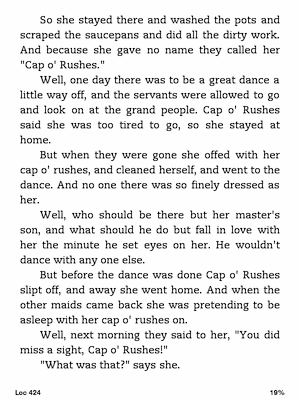
Alte instrumente cool
Există, de asemenea, o mulțime de piese software bune pentru mai multe platforme care pot face capturi de ecran excelente. Extensiile de captură de ecran din browser pot fi cu adevărat utile pentru a obține pagina completă pe care o uitați, chiar dacă ecranul dvs. nu poate vedea întreaga pagină.
Iată câteva instrumente pe care le puteți consulta:
- Cum să faceți o imagine mai bună a capturii de ecran cu Jing (Mac / Windows) Cum să faceți o imagine de captură mai bună cu Jing (Mac) Citeste mai mult
- Cum să creezi un efect zoomat simplu pe capturile de ecran din GIMP Cum să creezi un efect zoomat simplu pe capturile de ecran din GIMP Citeste mai mult
- 4 Extensii Firefox cool pentru a captura ecrane 4 Extensii cool pentru a captura ecrane Firefox Citeste mai mult
- 3 extensii Google Chrome pentru a face capturi de ecran excelente 3 extensii Google Chrome pentru a face capturi de ecran excelente Citeste mai mult
- Monosnap: o aplicație rapidă, gratuită, bazată pe cloud, de captare a ecranului multiplă platformă Monosnap: o aplicație rapidă, gratuită, bazată pe cloud, de captare a ecranului multiplă platformă Citeste mai mult
Care este modul tău preferat de a face capturi de ecran? Folosești comenzi native sau un program dedicat?
Credit imagine: ShutterStock
Ange este un absolvent de Studii și Jurnalism pe Internet, care iubește să lucreze online, să scrie și la social media.